 La maggior parte degli utenti di iPhone e iPad utilizzerà lo stesso ID Apple e account iCloud ripetutamente sullo stesso dispositivo e su altri dispositivi , come dovrebbero, poiché è così che sono progettati per funzionare. Tuttavia a volte potresti acquistare un iPhone, iPad o iPod touch sul mercato dell'usato e scoprire che qualcuno ha creato e utilizzato così tanti ID Apple diversi o account iCloud sul dispositivo che viene visualizzato un messaggio di errore durante la configurazione del dispositivo, dicendo che il dispositivo "non è più idoneo" per creare un account. I messaggi di errore esatti sono "Limite di account raggiunto:questo dispositivo non è più idoneo per la creazione di un account iCloud gratuito" e "Questo dispositivo non è più idoneo per la creazione di un ID Apple".
La maggior parte degli utenti di iPhone e iPad utilizzerà lo stesso ID Apple e account iCloud ripetutamente sullo stesso dispositivo e su altri dispositivi , come dovrebbero, poiché è così che sono progettati per funzionare. Tuttavia a volte potresti acquistare un iPhone, iPad o iPod touch sul mercato dell'usato e scoprire che qualcuno ha creato e utilizzato così tanti ID Apple diversi o account iCloud sul dispositivo che viene visualizzato un messaggio di errore durante la configurazione del dispositivo, dicendo che il dispositivo "non è più idoneo" per creare un account. I messaggi di errore esatti sono "Limite di account raggiunto:questo dispositivo non è più idoneo per la creazione di un account iCloud gratuito" e "Questo dispositivo non è più idoneo per la creazione di un ID Apple".
Se visualizzi un messaggio "Limite account raggiunto" o "non più idoneo" quando provi a configurare un dispositivo iOS o quando provi a creare un account su un iPhone, iPad o iPod touch specifico, ecco cosa puoi fare per aggiustalo.
Prima di ogni altra cosa dovresti assicurarti che il dispositivo iOS non sia più associato all'account dei proprietari precedenti. Il modo più semplice per farlo è chiedere al proprietario originale di disabilitare Trova il mio iPhone sul dispositivo (in Impostazioni> iCloud) e quindi disconnettersi da iCloud sul dispositivo. Se la persona non è in giro per farlo, può rimuovere iCloud e il blocco di attivazione da remoto utilizzando il sito Web iCloud.com. Dopo averlo fatto, elimina l'account iCloud da iOS in modo da poter procedere con la creazione e l'utilizzo di uno nuovo. Supponendo che non ci sia più un ID associato al dispositivo, puoi procedere.
Come aggirare l'errore "Limite di account raggiunto:questo dispositivo non è più idoneo per la creazione di un ID Apple" e crea comunque un nuovo ID
Questo processo può essere avviato su qualsiasi dispositivo o computer, con qualsiasi browser web. Avrai bisogno anche del dispositivo iOS originale.
- Apri un browser web su un altro dispositivo (o Safari sul dispositivo in questione) e vai a questa pagina web per creare un nuovo ID Apple su apple.com
- Esegui come al solito il processo di creazione di un nuovo ID Apple e account iCloud, dovrai utilizzare un account e-mail che non è altrimenti associato a un account Apple (se hai dimenticato il tuo ID Apple o password, reimpostalo con queste istruzioni invece)
- Di nuovo sul dispositivo iOS, vai su Impostazioni> iCloud> e inserisci l'ID Apple appena creato per accedere al dispositivo
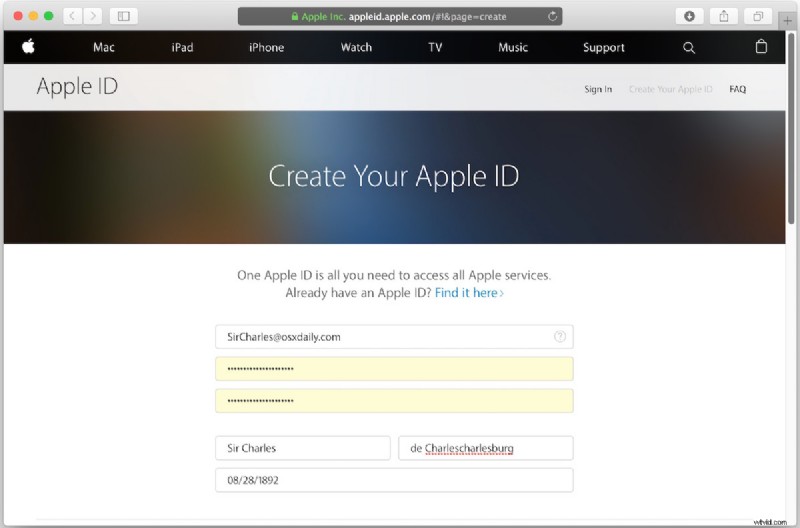
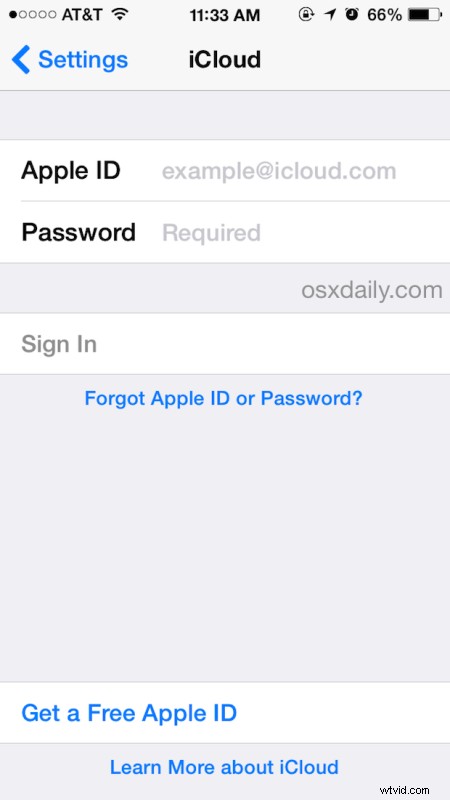
Ecco fatto, hai creato un nuovo ID Apple e puoi accedere a iCloud sul dispositivo che qualche momento fa diceva che non era più idoneo a farlo.
Questa è una situazione piuttosto rara da incontrare, ma sembra apparire più comune con i vecchi modelli di iPhone che sono stati rivenduti o tramandati molte volte, in particolare nelle famiglie o sul mercato dei dispositivi usati. Quindi, invece di impazzire e pensare che il dispositivo sia inutile, ricorda solo se vedi l'errore "non idoneo", crea un nuovo ID Apple da un dispositivo diverso o da un computer diverso utilizzando il sito Web Apple e accedi come al solito in seguito. Facile!
Hai un'altra soluzione per gestire questo messaggio di errore? Fateci sapere nei commenti.
